Del-levering og del-fakturering
I noen tilfeller kan det være nødvendig å levere eller fakturere en del av en ordre om gangen. Xena gir deg muligheten til å håndtere del-levering og del-fakturering både for salgs- og innkjøpsordre.
Del-levering med lagerstyring
Hvis du ønsker å levere eller fakturere bare en del av en ordre, for eksempel hvis du ikke har alle varene på lager, kan du dele opp ordren.
Hvis lagerstyring er aktivert for minst ett av varene i ordren, har du mulighet til å gjøre en del-levering. Med del-levering opprettes en følgeseddel for de valgte varene, og resten flyttes til en ny oppgave.
- Trykk på Ordremenyen (de 3 prikkene i ordrehodet) og velg 'Opprett levering'
- Velg eventuelt en ny ønsket Ordrestatus. Opprett eventuelt en ny for dette formålet med navnet 'Del-levert'
- Merk av for 'Delvis levering'
- Xena vil foreslå det tilgjengelige antallet i kolonnen 'Levert', men du kan endre det
- Trykk til slutt på 'Lever'-knappen
Merk: Varer som ikke har tilstrekkelig lagerbeholdning til å dekke hele ordren, vises i gult.
På den genererte følgeseddelen vises de leverte varene, samt en liste over varer som blir levert senere. Samtidig opprettes det en ny oppgave på ordren med de varene som ennå ikke er levert.
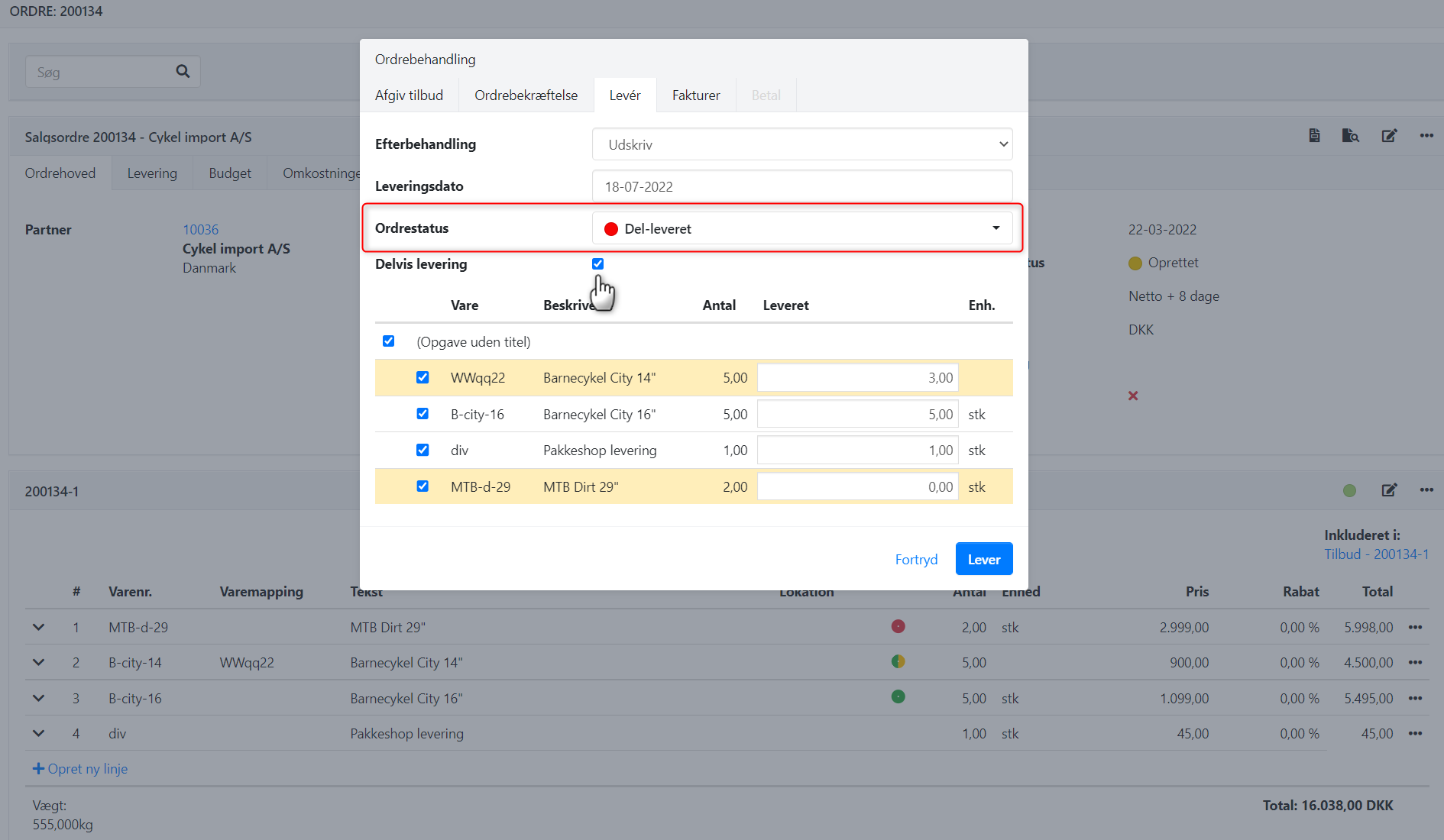
Del-fakturering
På samme måte som med del-levering kan du også utføre del-fakturering. Du kan velge hvilke oppgaver som skal faktureres:
- Trykk på Ordremenyen (de 3 prikkene i ordrehodet) og velg 'Opprett faktura'
- Velg eventuelt en ny ønsket Ordrestatus. Opprett eventuelt en ny for dette formålet med navnet 'Del-fakturert'
- Merk av for 'Delvis fakturering'
- Velg de ønskede oppgavene for del-fakturering
- Trykk til slutt på 'Fakturer'-knappen
Du kan også bruke del-fakturering selv uten lagerstyring. Hvis en ordre er delt opp i oppgaver, kan hver oppgave faktureres individuelt på samme måte som beskrevet ovenfor.
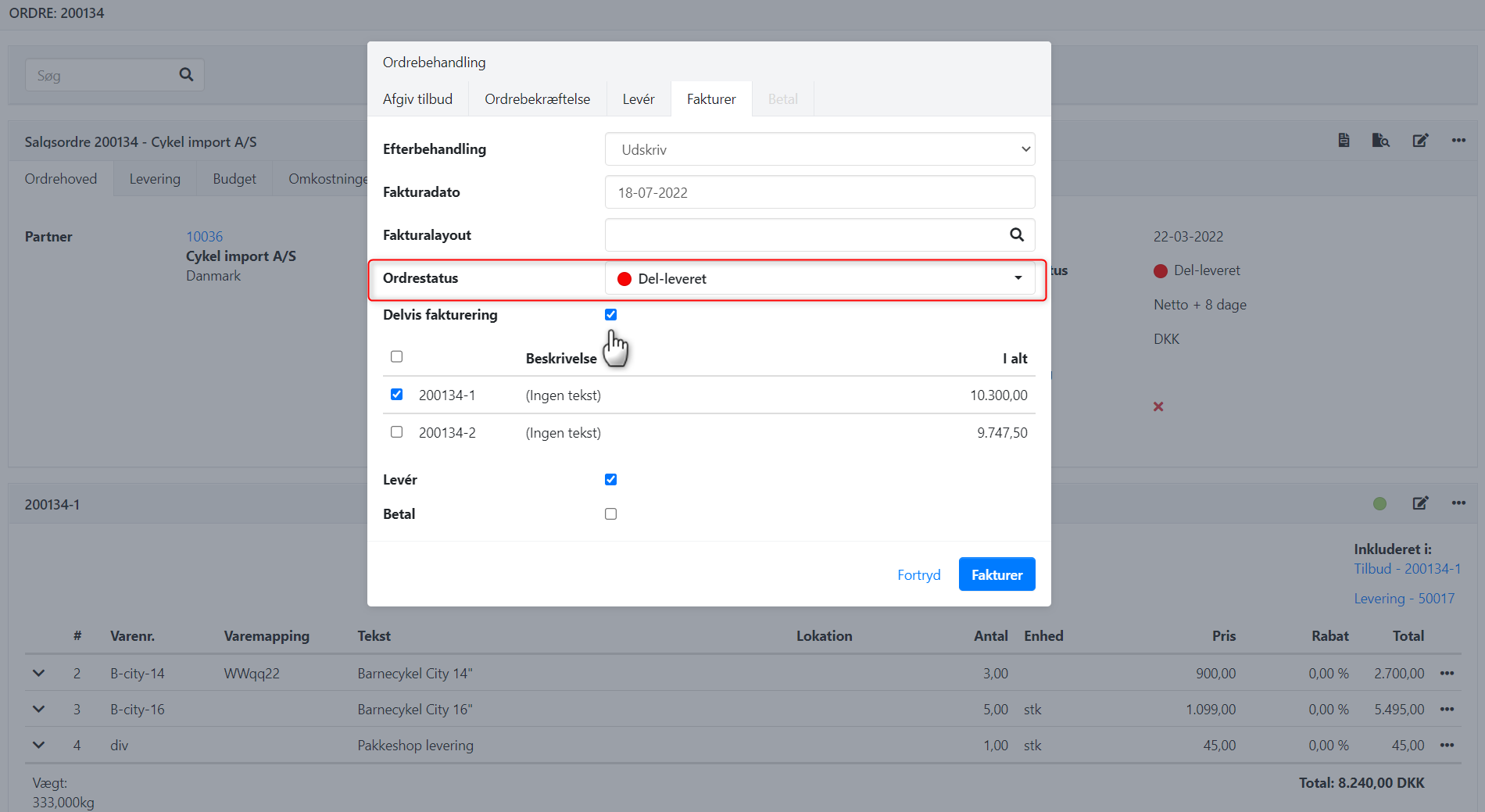
- Oppdatert




